

Arizona 61x0 XTS with High Flow Vacuum は、大型のテーブル サイズとひとつの真空ゾーン配置により、イメージの配置に原点 A および原点 B を使用する切り替え 2 アップ配置でプリントすることができます。
システム内に複数の真空ゾーンがないので、同じプリント ゾーンに取り付けられている用紙上の、同じイメージの印刷を制限しません。しかしながら、単独真空ゾーンシステムにおける制限は次のことを意味します。
両方のゾーンの用紙の取り付け、取り外しは同時に行われなければなりません。
両方のイメージはガントリーのひとつのパスに印刷されます。
非生産的なプリンターの動作時間を最小にするために、イメージとプリント ゾーン B とゾーン A の間をガントリーは高速スルーします。単一ゾーンでの印刷に対し、2 アップ二重原点モードでのマルチコピー ジョブを印刷する主な利点は、ひとつに対し 2 つのボードを印刷する時間のあいだ、オペレーターがプリンターの場所を離れることができることです。
Dual Origin is used to print more than one copy of a specific print job on media not larger than 1.25 x 2.5 meters (4 x 8 feet). This allows greater productivity when printing multiple panels.
用紙のサイズが 1.25 x 2.5 m (4 x 8 フィート) 以下の場合、[Job Parameters (ジョブ パラメータ)] メニューから [Dual Origin (二重原点)] オプションを使用することができます。

ONYX ワークフロー アプリケーションで二重原点を選択することもできます。 レイアウト プレビューでは、[Preferred Origin (優先原点)] フィールドのプルダウン メニューから [Origin A (原点 A)]、[Origin B (原点 B)] または [Dual Origin Mode (二重原点モード)] を選択することができます。 ここで二重原点を選択しない場合でも、プリント ジョブ キューにジョブを送信した後、以下で説明する方法を使用して有効にすることができます。
[Dual Origin (二重原点)] を選択した場合、ゾーン A の画面プレビューにスケールされたイメージが表示され、ゾーン B のイメージを表すバウンディング ボックスが表示されます。両方のイメージが、それぞれの原点を基準に表示されます。ゾーン A のプライマリ イメージを新しい原点 (新しいオフセットを入力) に移動した場合、両方のイメージが、変更された相対原点を基準にプリントされます。
真空がオンになっていない場合、プリントは開始されません。
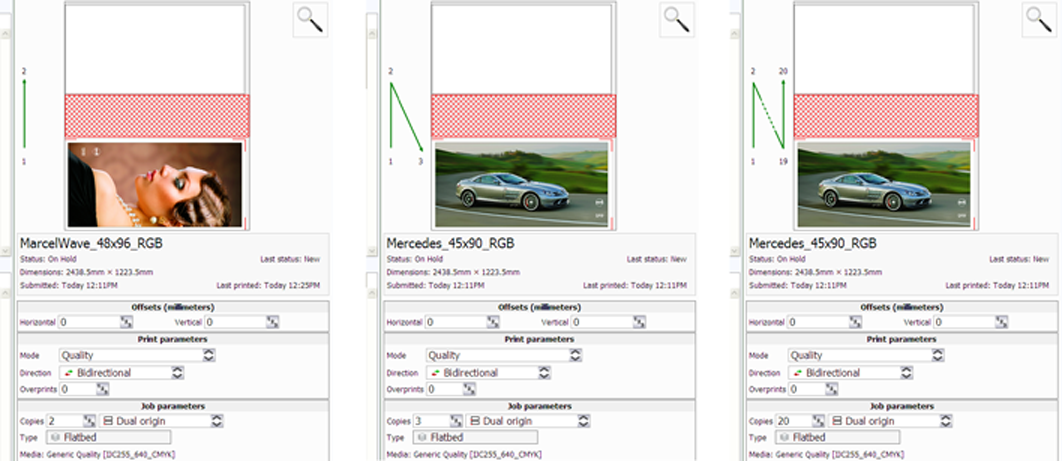
緑色の矢印は、二重原点が選択されている場合に、ゾーン A および B でイメージがプリントされる順序を表します。